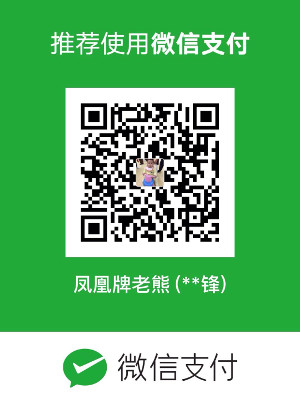需要的软件:
- iTunes,用来备份聊天记录。
- 同步助手,用来读取微信数据。
- excel,导出数据的整理。
第一步,iTunes备份数据
将手机连接到电脑,打开iTunes,进行数据备份。
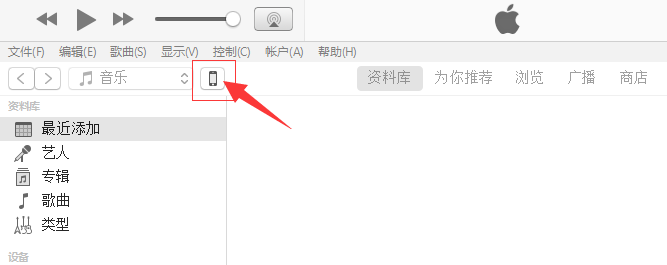
第二步,通过同步助手读取微信数据
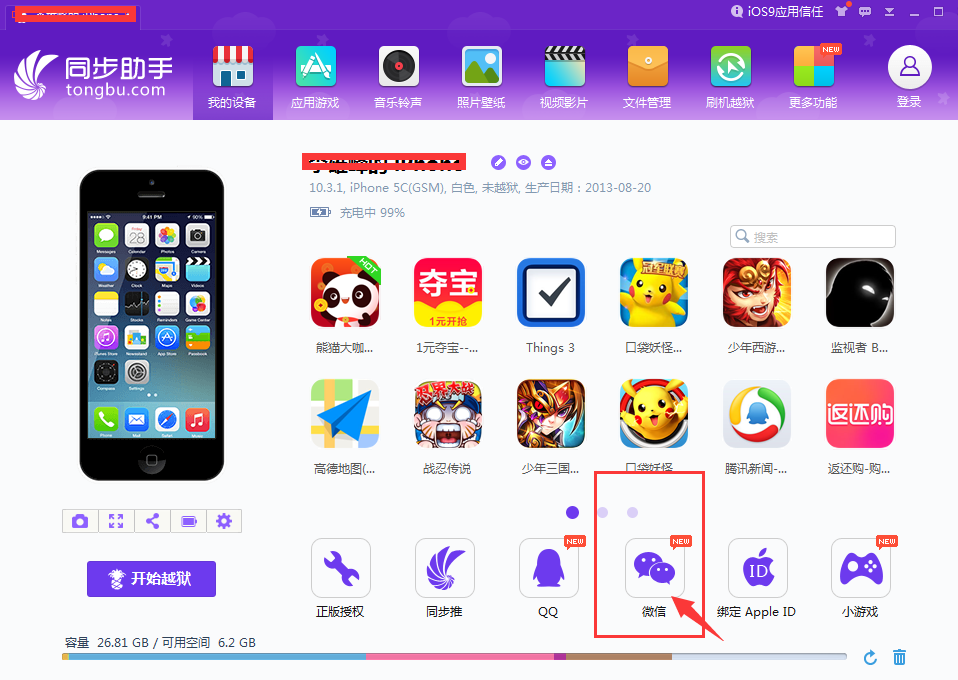
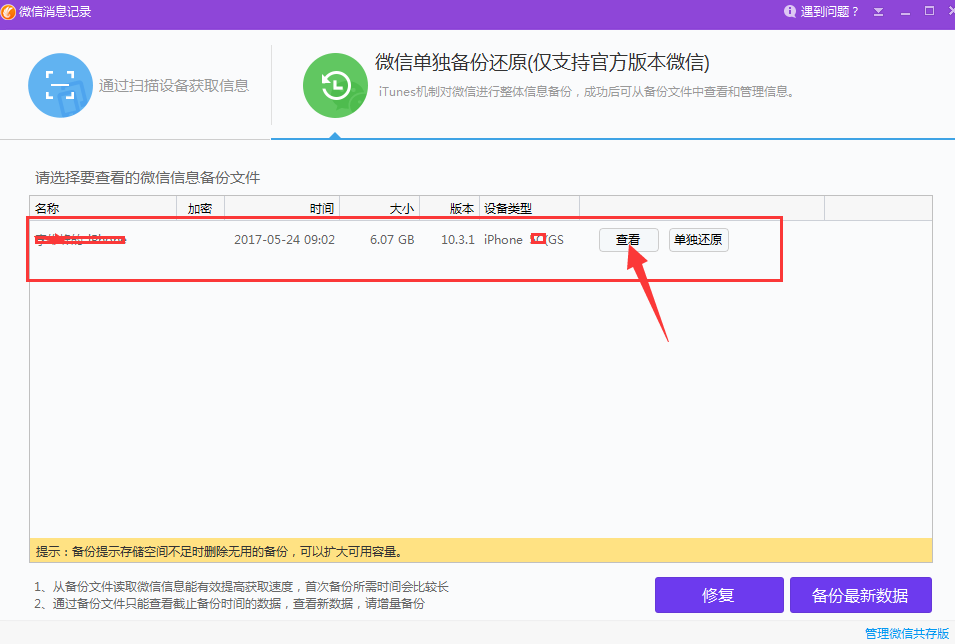
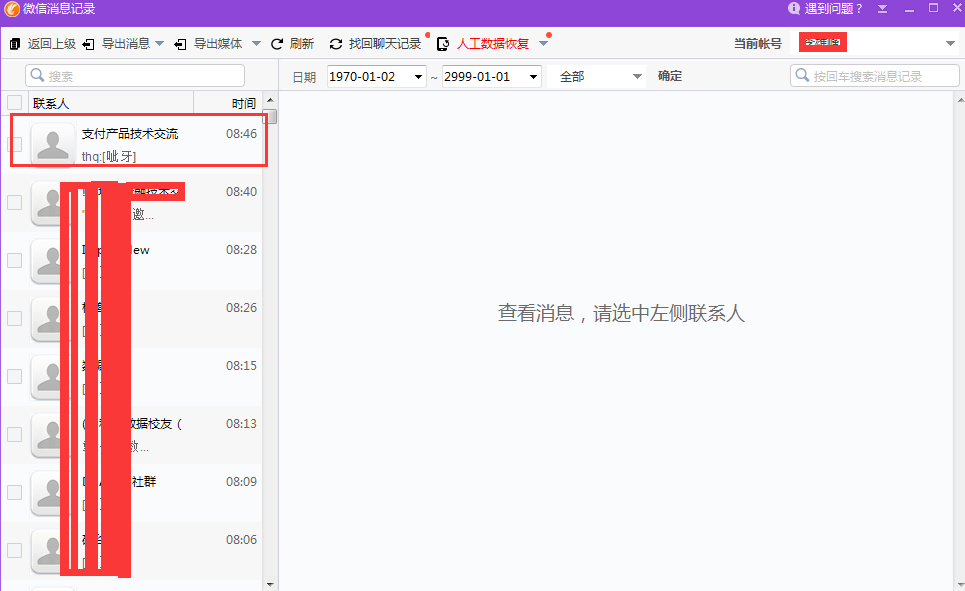 找到群名称 :支付产品技术交流群,
找到群名称 :支付产品技术交流群,
- 选择导出消息–导出到excel, 这将聊天记录导出。
- 选择导出媒体–>导出图片。这样就把所有聊天的图片都搞出来了。注意,图片的文件名是按照该图片发出的时间来命名的。20170510_143325.png为例, 20170510是日期, 143325是这条图片消息是14:33:25发出来的。
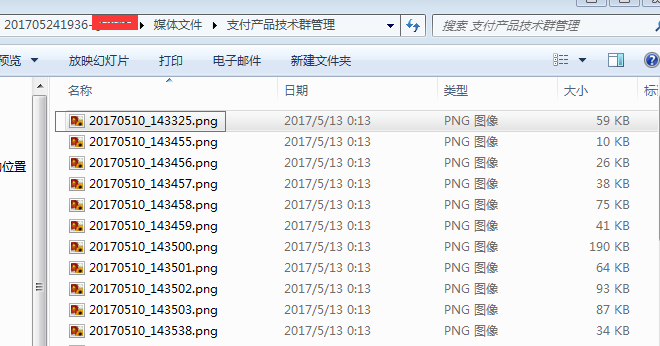
第三步,打开excel文件,可以看到所有聊天记录文字。
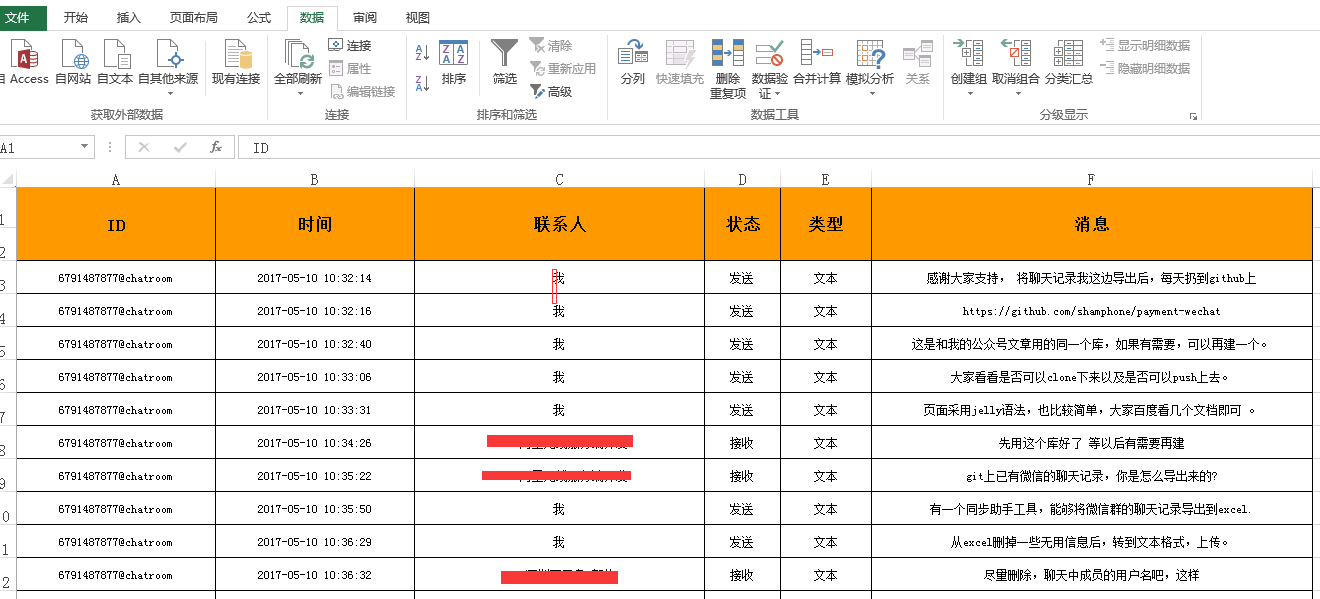 如果第二列时间显示不对, 可以把时间格式修改为 yyyy-mm-dd hh:mm:ss 就行了。
找到要整理的时间段的日志,复制到另一个sheet中,准备处理。
首先,增加第一行作为header,名称依次是:
如果第二列时间显示不对, 可以把时间格式修改为 yyyy-mm-dd hh:mm:ss 就行了。
找到要整理的时间段的日志,复制到另一个sheet中,准备处理。
首先,增加第一行作为header,名称依次是:
- ID: 这是群的ID,没用;
- 时间:消息发出或者接收到的时间。
- 联系人: 发言的人;
- 状态: 发送和接收两种状态。
- 类型: 文本、照相壁纸、动画表情、系统消息等类型。
打开菜单栏中的“数据”, 选择“筛选”操作, 然后在第一行的“类型”中选择”照相壁纸”,将“消息”一列中的“[照相壁纸]”换成照片的实际地址:
="&".png)"
将B8替换成对应的行,比如第9行,这里应该就是B9。完成替换后,这一行会将图片实际地址关联过来:

图片每天上传到http://wechat.lixf.cn/ 上。
第四步,整理文档 将Excel中的内容选中并复制到word、txt或者其他的编辑器中进行修改。
本文档来自支付产品技术交流群的聊天记录整理,由志愿者整理并发布到本网站。如需要及时收到来自支付产品技术交流群的最新消息,请扫码关注“凤凰牌老熊”的微信公众号。 本群面向支付行业的有经验(2年以上)的产品经理、软件工程师、架构师等,提供交流平台。如想加入本群,请在本文评论中留言(不公开),说明所在的公司、负责的工作、入群分享的主题和时间。